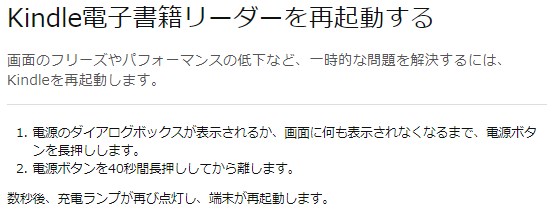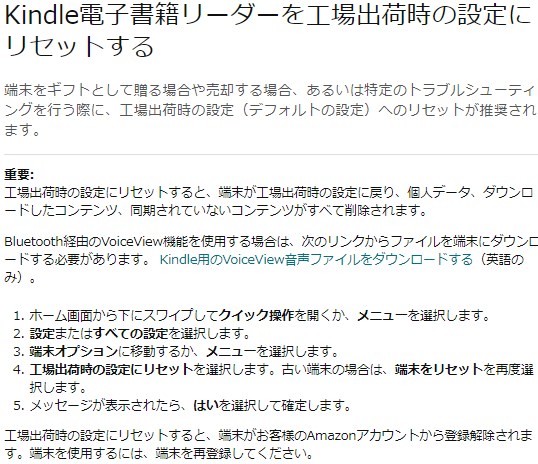Kindleの買い替えを検討している...
買い替えについて詳しく知りたい!
と、いった疑問を解決します。
結論から言うと『我慢せずに買い替えしよう!』と強く言いたいです。
Kindle端末は、故障も少ないため1つの端末を長く使い続けているのではないでしょうか?
しかし、1度不具合が出ると、気になって読書に集中できないことも...。
そんなときは、Kindleの買い替えをして、本体をリフレッシュしてみましょう。
しかし、値段や機能性、新旧の違いが分からず、購入を渋ってしまうのもすごく分かります。
納得して新しい端末に移行したいですよね...!

そこで今回の記事では、Kindleの買い替えを検討したら知っておきたいことを網羅的に解説していきます。
この記事の内容
- 買い替えを検討する前に試して欲しいこと
- 買い替えを検討する材料とは?
- どのタイミングで購入するのがベスト?おすすめ機種は?
- 新旧の端末の違い
- 旧→新のデータの引き継ぎ方法
- 買い替えたあとの旧端末の利用方法
ぜひ、目を通していただき納得の上、Kindle端末の買い替えを検討してみてください。
買い替えを検討する前に試して欲しいこと!
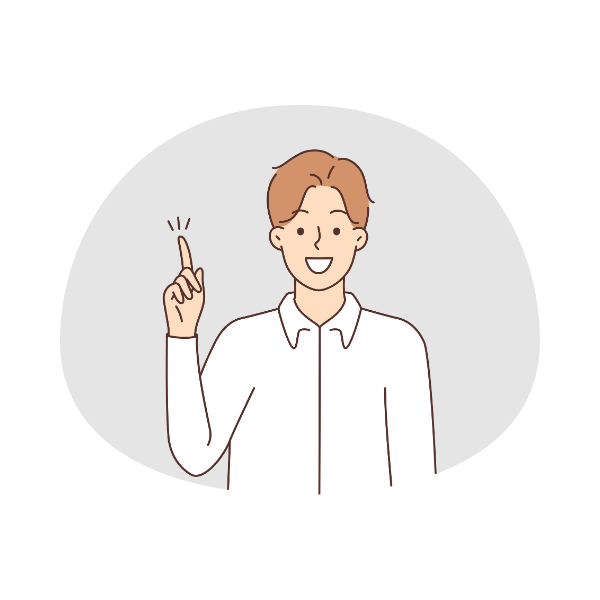
買い替えを検討する前に、試して欲しいことが2つあります。
もしかすると、新品に交換してもらえたり、不具合が解消されるかもしれません。
試して欲しいことは以下の2つ。
1つずつ解説します。
① 保証期間内か確認する
保証期間内ではないか確認してみましょう。
Kindle端末は、購入から1年間の保証が標準で付いています。
※ 画面の破損や水没等は保証対象外。
また、保証の内容を手厚くする有料プランも存在します。
以下のような保証ですね!

もし保証が生きているのであれば、無償で本体交換をしてくれる可能性があります。
購入時の保証内容がどうなっているのか再度確認してみてください。
② 再起動&初期化(リセット)を試してみる
再起動&初期化(リセット)をすると、端末の不具合が直る可能性があります。
Amazon公式ページに再起動方法と初期化(リセット)方法の記載があるので、試してみてください。
Kindle端末を再起動する方法
Kindle端末を初期化(リセット)する方法
初期化(リセット)については、端末を工場出荷状態に戻すので、中のデータは消えてしまいます。
もしPC等を繋いで取り込んだデータがある人は、入れ直す必要があるので注意が必要です。
2つを試しても、不具合等が解消されない場合は、買い替えを検討したほうがいいでしょう。
買い替えを検討するための材料とは?
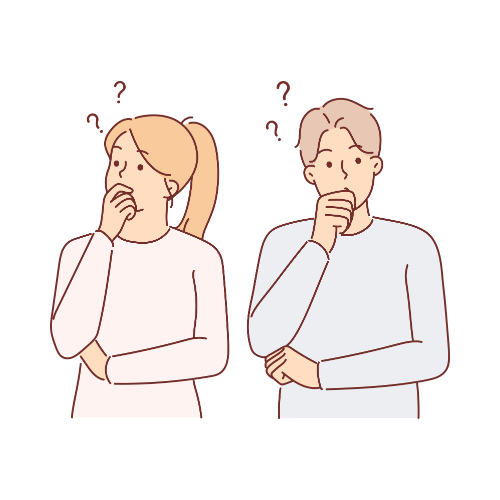
ここからはどんな症状が出たら買い替えを検討するべきなのか、解説していきます。
以下の4つに該当するのであれば、買い替えを検討しましょう。
1つずつ解説していきます。
① バッテリー持ちが悪い
バッテリーの持ちが悪くなった場合は買い替えを検討してもいいでしょう。
正直、Kindle端末はバッテリー持ちが他のタブレットに比べて断トツに優れています。
しかし、優れたバッテリー性能でも、持ちが悪いということは、バッテリーの寿命が近づいていることを意味しているはず。
そのまま利用すると、
- 電源が入らない
- 充電できない
- 充電してもすぐ落ちる
といった、最悪の不具合が発生する可能性も十分考えられます。
また、Kindle端末は、バッテリーのみの交換・修理といったことを受け付けていません。
バッテリーがヘタると、買い替えをするしか直す手段がないんですよね...

ですから、持ちが悪いなと感じたら、寿命が近づいているサインでもあるので、買い替えを検討してもいいでしょう。
② 購入から4年以上経過した
購入から4年以上経過している場合は、買い替えの検討をしましょう。
ソフトウェアセキュリティアップデートが最大4年で終了するためです。
アップデートできない端末を使い続けることはあまりおすすめしませんね...

バッテリー等の問題ではなく、セキュリティの理由で購入から4年が検討時期になります。
Amazonの公式ページには以下のように記載されています。
Kindle電子書籍リーダーは、Amazonウェブサイトで端末が最後に購入可能になった時から少なくとも4年までは、ソフトウェアセキュリティアップデートが保証されます。
Kindle電子書籍リーダー端末のソフトウェアセキュリティアップデート
4年間は保証されているものの、そのあとはアップデートできず、情報を抜かれる可能性も...。
長く使っている端末は、アップデートの保証が切れかかっている可能性もあるため、買い替えを検討するべきでしょう。
③ 不具合や動作に悩んでいる
不具合や動作に悩んでいる場合も、同様に買い替えを検討しましょう。
上記で解説した、再起動や初期化(リセット)を試しても、改善が見込めない場合は買い替えを検討せざるおえません。
物理的に故障が近づいているサインですので、
- 我慢して使い続ける
- 新しくして快適な読書生活を手に入れる
の、2択になります。
思い切って購入してみるのも全然ありだと思いますね...!

新しい端末であれば、そういった悩みも一発で解決できるはずです。
もし不具合や動作に悩んでいるのであれば、買い替えを検討すると、快適な読書生活を取り戻せるかもしれません。
④ 新しいKindle端末に興味がある
新しいKindle端末に興味がある人も、買い替えを検討してもいいでしょう。
新しい端末に興味がある人は、今使っている端末に何か不満を抱えている可能性が高いです。
また、新しい端末は、
- スペック
- 機能
- 使いやすさ
等が、改善され魅力的な機能が盛りだくさんです。
新しいってだけで人を引き付ける何かがありますよね...!

また、Kindleは長持ちする端末なので、2,3世代前の端末を長く利用している人も多くいます。
そういった方は、新しい端末に興味があるのではないでしょうか。
古い端末も味があっていいとは思いますが、最新機種は多くの機能が追加され、快適性能も劇的に向上しています。
※ 新旧の端末の違いは、後ほど解説します。
新しい端末に興味があるということは、買い替えるいいきっかけにもなりますので、この機会に買い換えを検討してみましょう。
新旧の端末は何が違うの?
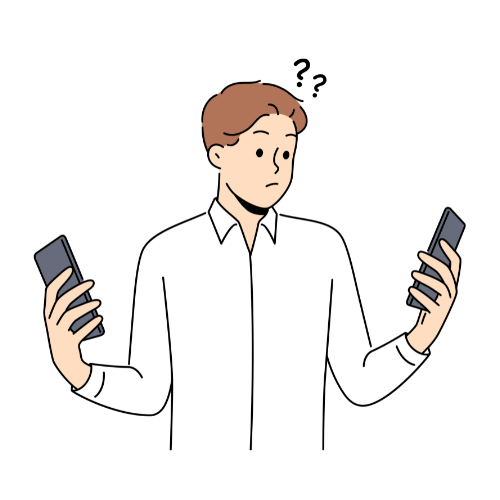
ここからは新旧の端末の違いについて、ザックリ解説していきます。
大きく変わっているのは以下の通り。
新旧の端末の違い
- ディスプレイが大きくなってる
- 処理速度も速くなっている
- 重量がどんどん軽くなっている
- 解像度のUP
- バッテリー持ちの改善
- micro USB →Type-Cへ変更
※ 一部端末では非搭載あり。
この中でも、特に注目して欲しいのは『処理速度』と『重量』の部分でしょう。
Kindleは処理速度が遅く、重い端末として始めのうちは有名でした。
しかし、年々改良されて処理速度も十分早くなり、端末自体も単行本1冊と変わらない程度にまで軽くなっています。
もし古い端末を利用しているなら、新しい端末への進化に驚かれるはずです。

詳しい端末の比較や、詳しい解説は以下の記事を参考にしてみてください。
どのタイミングで買うのがベスト?おすすめな機種は?
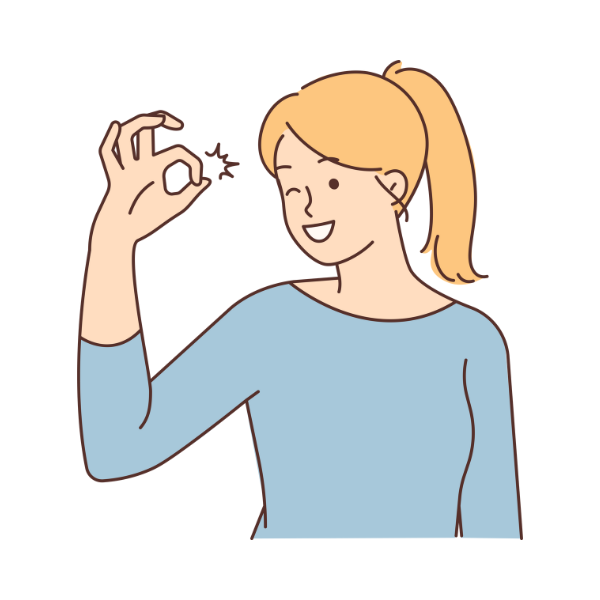
ここからは、購入するときのベストタイミングや、おすすめの機種などを解説していきます。
これを読めば、どんなタイミングでどの機種を買えばいいのか分かります。
ぜひ新しい端末に興味が出てきた人は参考にしてみてください。
自分なら迷わずこの方法で買うので、ぜひ試してみてください!

【必見】セールを狙おう!
Kindle端末は、値段高めだしすぐには手が出せないんだよねって方はセールを狙ってみましょう。
Kindle端末は定期的にセールをしています。
平均して月に1度程度はセールをしていますね!

Amazonで行われている〇〇セールなんかがそれに該当します。
セール期間中であれば、どの端末も大幅に値下げされており、普段よりお得に購入が可能です。
値下げの幅はセールによってまちまちですが、大きなセールが開催されると、最安値付近まで値下げされることも。
端末を安く購入したい人は、セールをぜひ狙ってみてください。
【おすすめ】KindlePaperWhite一択!
おすすめの機種はKindlePaperWhite一択です。
自分がもし新しい端末を買うのであれば、KindlePaperWhiteを買います。
理由は色々ありますが、Kindle端末の中間グレードの機種であること。
また、シリーズの中で1番売れている端末でもあります。
何度がモデルチェンジしていますが、常に1番売れている端末の1つですね!
自分も利用しているのがKindlePaperWhiteです。

また、上位モデルを利用している場合は、
- KindlePaperWhiteシグニチャーエディション
- KindleOasis
などの上位モデルを検討してもいいでしょう。
しかし、どれを買ったらいいのか分からなくて迷っているのであれば、KindlePaperWhiteを選べば間違いありません。
旧→新へのデータの引き継ぎも簡単!
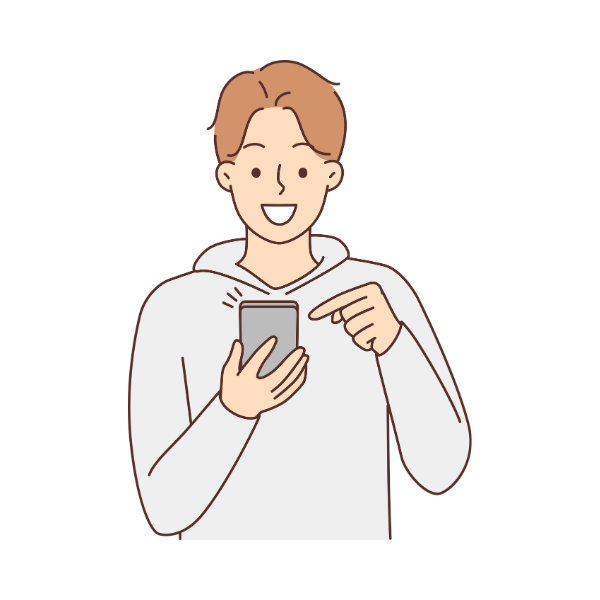
旧端末→新端末への引き継ぎは非常に簡単です。
新端末で、利用していたAmazonアカウントにログインするだけ。
ログインだけなんですね...!

基本的にAmazonのCloud上に情報があるので、ログインするだけで自動的に同期されます。
元々、ライブラリに保存してあった本も自動でダウンロードされるので、ログインして様子を見ましょう。
しかし、パソコン等を繋いで、手動で書籍やPDFを取り込んでいた場合は、自分で取り込み直す必要があります。
少々面倒ですが、旧端末で行った作業をもう一度する必要がありますね...

パソコン等に繋げば、自動的に新端末が認識されるはずなので、旧端末で利用した方法を試しましょう。
上記のように、移行手続きも簡単なので、購入後の復元も楽に行なえます。
買い替えた後の旧端末の活用方法
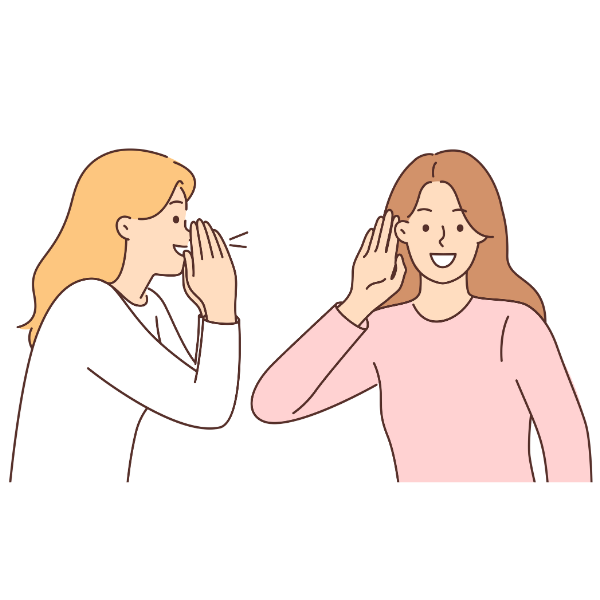
ここからは買い替えたあとの旧端末の活用方法についていくつか提案させていただきます。
旧端末は以下のような活用方法があります。
1つずつ解説していきます。
① メルカリ等のフリマアプリに出品
メルカリ等のフリマアプリに出品するのもおすすめの方法です。
Kindleは機種が古くても人気のある製品なので、今でも取引が盛んに行われています。
売って得たお金を利用して、
- 新しい端末の資金にする
- 読みたい本を買う
といった利用方法も可能です。
1つだけ注意点を挙げるとすれば、初期化して外部に情報が漏れないようにすること。
個人情報が漏洩してしまう可能性もあるため、必ず初期化して出品しましょう!

フリマアプリの利用はすごく簡単にできるのでおすすめな方法の1つです。
② Amazonのリサイクルサービスに出す
Amazonはリサイクルサービスをしており、リサイクルに出すのも1つの手段です。
専用サイトから申請するだけで、簡単に誰でも利用が可能。
もちろん、無償でしてくれますよ!

申請は以下のページから行えます。
フリマサイトに出したりゴミに出すのが面倒な人は活用してみてください。
1つ注意点として、出した端末は絶対に手元に戻ってきません。
また、いくらAmazonが引き取るといっても個人情報の漏洩の危険があるので、初期化処理は必ずしましょう。
注意点は必ず守ったうえで利用してみてください。
③ サブ機として使い続ける
サブ機として利用するのも、全然ありでしょう。
- 自分で2台利用する
- 家族や友人に利用してもらう
といった使い方もできます。
Kindle端末はAmazonアカウントを共有するだけで簡単にライブラリを共有できます。
端末Aと端末Bで同じAmazonアカウントにログインすれば勝手に同期してくれます。

もし、旧端末が動作に問題がないのであれば、2台持ちも全然いいでしょう。
まとめ:Kindleを買い替えてみよう!
今回の記事では、Kindleの買い替えについて網羅的に解説してきました。
上記でも説明しましたが、以下のような事柄がいくつか重なったら買い替えを検討してもいいでしょう。
新しい端末を購入すれば、上記のことを全て解決してくれるはずです。
新しい技術も搭載されており、古い端末からの買い替えだと、読書のしやすさも数段向上するでしょう。
また、Kindleは定期的なセールがあり、セールを狙って新しい端末を購入するのもおすすめです。
Amazonで定期的に開催されるビックセールなんかだと最安値レベルまで値引きされますね!

ぜひ、前向きに買い替えを検討していただけると幸いです。
最後までお読みいただきありがとうございました。